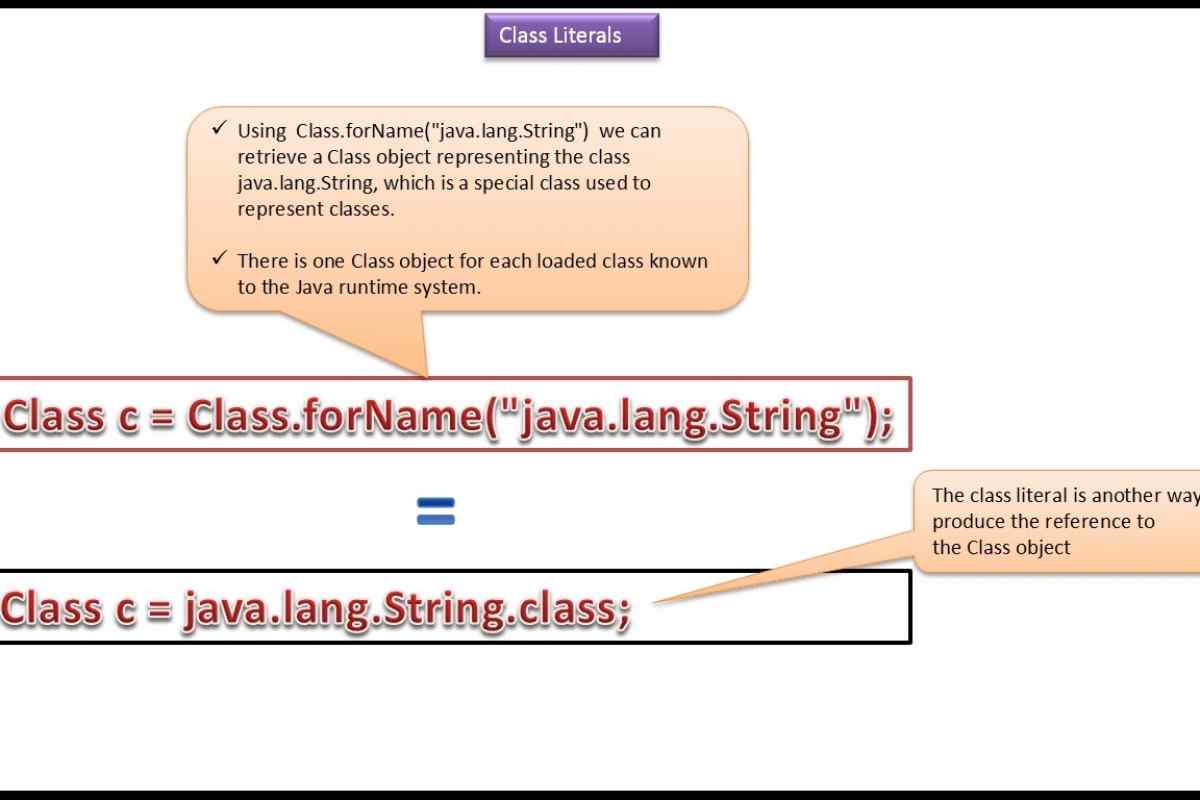Від наявності в системі віртуальної машини Java залежить працездатність цілого ряду додатків (наприклад, OpenOffice.org і Arduino IDE), а також Java-апплетів (але не скриптів) у браузері. Ця віртуальна машина є безкоштовною і мультиплатформенною.
Інструкція
1. Щоб встановити віртуальну машину Java на персональний комп 'ютер спочатку перейдіть на сайт http://java.com/ru/. Потім натисніть на велику червону кнопку, розташовану в середині сторінки, з написом "Завантажити Java безкоштовно".
2. Будь ласка, перевірте, чи є операційна система, встановлена на вашому комп "ютері, у списку підтримуваних. Машини з системою Mac OS X являють собою особливий випадок: встановлювати на них віртуальну машину Java необхідно засобами самої ОС.
3. Перейдіть до секції, де розташовані файли встановлення Java для вашої ОС. Перейдіть у цьому розділі за посиланням "Перевірити негайно". Потім натисніть на червону кнопку "Перевірте версію Java". Ви дізнаєтеся, чи є на вашому комп 'ютері ця віртуальна машина взагалі, і якщо так, то чи потребує вона оновлення.
4. Якщо ваш комп "ютер дійсно потребує встановлення або оновлення Java, завантажте файл, що відповідає вашій операційній систмі.
5. Встановіть файл RPM у дистрибутиві Linux, який підтримує цей формат.rpm -i імяфайла.rpmПеред цим увійдіть як користувач root.
6. Щоб встановити саморозпаковуваний файл, увійдіть в Linux як користувач root, а в Winodws - як користувач Адміністратор. Після цього просто запустіть його і дотримуйтеся вказівок програми-установника.
7. Щоб отримати можливість запускати на комп 'ютері Java-програми, призначені для мобільних телефонів, скачайте і встановіть емулятор Microemulator, скачавши його з наступної сторінки:http://code.google.com/p/microemu/downloads/list.
8. Після того як все необхідне програмне забезпечення встановлено, перевірте його працездатність. Запустіть декілька програм або апплетів і переконайтеся, що вони працюють. За допомогою вже згаданого вище посилання "Перевірте версію Java" переконайтеся, що тепер версія цієї віртуальної машини на вашому комп 'ютері встановлена остання.